Selamat datang di artikel ini yang akan membahas cara mudah menampilkan FPS di semua game Steam. Apakah kamu seorang gamer yang ingin memonitor performa permainan kamu? Jika ya, kamu berada di tempat yang tepat! Dalam artikel ini, saya akan membagikan beberapa tips dan trik yang dapat membantu kamu menampilkan FPS (Frame Per Second) di semua game yang kamu mainkan di platform Steam.
Dengan mengetahui FPS yang kamu dapatkan, kamu akan memiliki pemahaman yang lebih baik tentang kinerja permainan dan dapat melakukan penyesuaian yang diperlukan untuk meningkatkan pengalaman bermain kamu.
Apa itu FPS?
Sebelum kita mulai, mari kita jelaskan terlebih dahulu apa itu FPS. FPS merupakan singkatan dari Frame Per Second, yang mengacu pada jumlah bingkai gambar yang ditampilkan setiap detik dalam permainan komputer. Semakin tinggi jumlah FPS, semakin lancar permainan kamu akan terlihat. FPS yang tinggi penting untuk memastikan pengalaman bermain yang lebih baik dan responsif, terutama dalam game yang membutuhkan waktu reaksi yang cepat.
Kenapa Penting untuk Menampilkan FPS di Semua Game Steam?
Menampilkan FPS di semua game Steam memiliki beberapa manfaat yang signifikan. Berikut adalah alasan mengapa kamu harus mempertimbangkan untuk menampilkan FPS di semua permainan yang kamu mainkan:
1. Evaluasi Kinerja
Dengan menampilkan FPS, kamu dapat dengan mudah mengevaluasi kinerja permainan kamu. Kamu dapat melihat berapa banyak FPS yang kamu dapatkan saat bermain dan memeriksa apakah permainan berjalan dengan lancar atau terdapat penurunan kinerja yang perlu diperbaiki.
2. Optimalisasi Pengaturan Grafis
Dengan mengetahui FPS yang kamu dapatkan, kamu dapat mengoptimalkan pengaturan grafis dalam game. Jika kamu mendapatkan FPS yang rendah, kamu dapat menurunkan beberapa pengaturan grafis untuk meningkatkan performa permainan. Sebaliknya, jika FPS kamu sudah tinggi, kamu dapat meningkatkan pengaturan grafis untuk mendapatkan pengalaman visual yang lebih baik.
3. Pemecahan Masalah
Menampilkan FPS juga membantu dalam pemecahan masalah jika kamu mengalami masalah performa dalam permainan. Dengan mengetahui FPS yang kamu dapatkan, kamu dapat mencari solusi dan melakukan penyesuaian yang diperlukan untuk memperbaiki masalah tersebut.
Cara Mudah Menampilkan FPS di Semua Game Steam
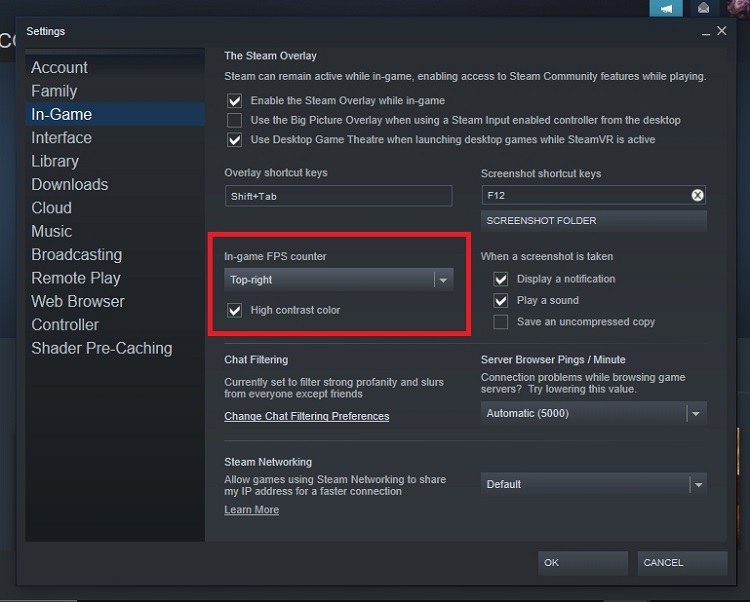
Sekarang, mari kita bahas beberapa cara mudah untuk menampilkan FPS di semua game Steam yang kamu mainkan:
1. Mengaktifkan FPS Counter di Steam
Langkah pertama adalah mengaktifkan FPS Counter di Steam. Berikut adalah langkah-langkahnya:
- Buka aplikasi Steam di komputer kamu
- Klik pada menu Steam di pojok kiri atas jendela Steam
- Pilih Settings dari menu dropdown
- Di jendela Settings, pilih In-Game di panel sebelah kiri
- Di bagian In-Game FPS Counter, pilih posisi mana yang kamu inginkan untuk menampilkan FPS
- kamu juga dapat memilih apakah kamu ingin menampilkan FPS di semua game atau hanya beberapa game tertentu
- Setelah kamu mengatur preferensi kamu, tutup jendela Settings
Sekarang, ketika kamu bermain game di Steam, kamu akan melihat FPS Counter ditampilkan pada sudut yang kamu pilih sebelumnya.
2. Menggunakan Software Pihak Ketiga
Selain menggunakan fitur bawaan Steam, kamu juga dapat menggunakan software pihak ketiga untuk menampilkan FPS di semua game Steam. Beberapa software populer yang dapat kamu gunakan antara lain MSI Afterburner, Fraps, dan RivaTuner Statistics Server. Kamu dapat mengunduh dan menginstal salah satu software ini, lalu mengikuti panduan pengaturan yang disediakan untuk menampilkan FPS di permainan Steam kamu.
3. Menggunakan Command Console
Beberapa game Steam memiliki command console yang dapat digunakan untuk menampilkan FPS. Kamu dapat membuka command console dengan menekan tombol ~ atau F1 di keyboard saat berada di dalam permainan. Setelah console terbuka, kamu dapat mengetikkan perintah khusus seperti cl_showfps 1 untuk menampilkan FPS di layar permainan.
Kesimpulan
Dalam artikel ini, kami telah membahas cara mudah menampilkan FPS di semua game Steam. Dengan mengetahui FPS yang kamu dapatkan, kamu dapat memantau kinerja permainan kamu, mengoptimalkan pengaturan grafis, dan memecahkan masalah yang mungkin kamu hadapi. Menggunakan fitur bawaan Steam, software pihak ketiga, atau command console adalah beberapa cara untuk menampilkan FPS di permainan Steam kamu.
Dengan menerapkan langkah-langkah ini, kamu dapat meningkatkan pengalaman bermain kamu dan memastikan permainan berjalan dengan lancar. Jadi, jangan ragu untuk mencoba salah satu metode yang telah kami bahas di atas dan nikmati permainan Steam kamu dengan FPS yang optimal!
